WhatsApp : comment transférer facilement vos discussions vers un autre smartphone
WhatsApp vous permet de rapidement transférer vos historiques de conversations d’un smartphone à un autre s’ils fonctionnent sous le même système d’exploitation.
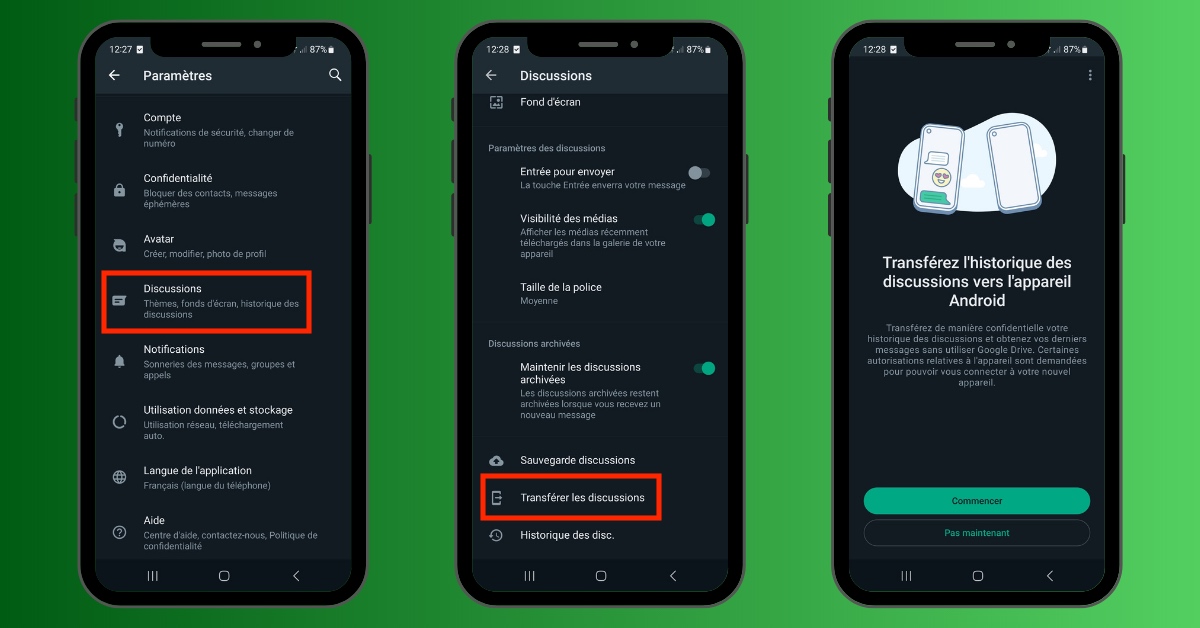
WhatsApp a ajouté une fonctionnalité pour transférer facilement votre historique
À l’occasion d’un changement de smartphone se pose souvent la question du transfert des données d’un appareil à l’autre. Pour certains fichiers et certaines applications, la démarche peut se révéler simple, notamment grâce aux synchronisations avec Google Drive pour Android ou iCloud pour iOS. Si, pour WhatsApp, ces méthodes fonctionnaient, le processus pouvait prendre du temps et ne pas être des plus simples à configurer.
Mais récemment, l’application de messagerie instantanée a intégré une nouvelle fonctionnalité permettant de transférer simplement votre historique WhatsApp d’un smartphone à un autre. Cependant, cette option limite le transfert aux appareils fonctionnant sous le même système d’exploitation : impossible, avec cette méthode, de transférer votre historique d’un mobile iOS à un mobile Android, et inversement. Pour ce faire, rendez-vous sur le lien ci-dessous.
Comment transférer votre historique WhatsApp d’un smartphone à un autre
Pour transférer votre historique de conversation WhatsApp d’un smartphone à un autre, il suffit désormais de scanner un QR Code affiché sur l’écran de votre nouvel appareil avec l’ancien. C’est Mark Zuckerberg en personne, le patron de Meta, qui en a fait la démonstration sur son compte Facebook.
Voici la procédure pour transférer facilement vos conversations WhatsApp d’un smartphone à un autre, s’ils fonctionnent avec le même système d’exploitation :
- Dans un premier temps, le Wi-Fi et la localisation doivent être activés sur vos appareils,
- Avec votre ancien smartphone, ou celui duquel vous voulez extraire votre historique, rendez-vous dans le menu Paramètres en appuyant sur le menu sous forme de trois points en haut à droite de l’écran sur Android, ou dans le menu Réglages sur iOS accessible en bas à droite de l’écran,
- Dans les paramètres, sélectionnez Discussions, puis Transférer les discussions,
- Un écran vous proposera alors de Commencer l’opération et, en validant, WhatsApp activera votre caméra en vous invitant à scanner un QR Code,
- Sur votre nouvel appareil, ou celui destiné à recevoir votre historique, installez WhatsApp et inscrivez-vous avec votre numéro de téléphone,
- Vous devriez voir apparaître un QR Code, si ce n’est pas le cas, rendez-vous dans les Paramètres ou Réglages et appuyez sur l’icône représentant un QR Code à droite de votre nom de profil,
- Scannez le QR Code avec votre ancien smartphone et commencez le transfert des conversations.


Partagez votre meilleur prompt IA
Et accédez très bientôt à notre sélection des meilleurs prompts !
Je participe








